总结:实验室技能控制相机可以使用程序控制相机并采集图像,实现采集任务的自动化,大大提高实验效率。 安装摄像头控制软件 从准备资源下载并安装摄像头控制软件。 安装后,控制相机所需的文件将被解压缩。
COI 实验室技能:PCO 相机的 MATLAB 控制
通过控制相机并使用程序采集图像来执行采集任务,可以实现自动化并取得显着效果。结果。 提高实验效率。 本文将系统地向您展示如何掌握这项技能。 我们将从环境搭建->如何使用GUI界面->脚本编写->项目实践等方面进行介绍。 PCO支持三种matlab控制方式:adapter、flim package、sdk。 本文主要介绍一种方便实用的adapter方法(感谢课题组袁海明同学的帮助)。 本文介绍的逻辑思想不仅可以应用于控制 PCO 相机,还可以应用于其他相机。
1. 需要准备的资源和知识点 2. 环境配置 2.1 安装PCO相机控制软件 2.2 安装PCO的matlab支持包 2.3 配置matlab环境 3. matlab相机控制GUI概述(★ ★★ ) 4. 如何使用 通过脚本实现摄像头控制(★★★) 5. 实际项目(★★★★★) 5.1 利用matlab程序实现动态范围的最大化利用 5.1.1 最大化利用的模型 5.2 matlab程序的实时演示 基于模型采集图像的处理结果 6.总结 PS:这篇文章很长。 如果你想简单地实现一个matlab程序来控制相机,请阅读第三节和第四节。
1.准备资源及知识点matlab资源:微信“软件管家”->回复“matl”ab”-> 请按照说明安装 PCO 相机控制软件,仅供个人学习使用:https://www.pco.cn/software/camera-control-。 PCO官网提供的software/pcocamware/Matlab支持包及说明:https://www.pco.cn/software/ Third-party-software/matlab/PCO 你有一个相机或者其他可以连接到你的电脑的相机
要测试你是否掌握了这个技能,解决下面的问题就可以测试一下。
配置环境并在图像采集工具箱中预览,实现PCO相机的自动曝光,并根据特定模型实时采集图像
该方法的特点:
只需要通过 USB 连接到计算机,无需额外的图像采集卡
注意:如果您已经熟悉配置环境,请参阅本节,您可以跳过步骤 2。
2. 配置环境
在正常运行之前,需要设置 MATLAB 控制 PCO 所需的环境,如下所示。 环境配置很简单,具体设置过程如下图,明白意思的可以跳过。 首先,确保PCO摄像头控制软件能够成功采集图像。 p> 安装 2.2 PCO matlab 包。 测试相机控制软件后,这意味着相机和计算机之间的串行通信正常,接下来,下载并安装位于准备资源中的PCO matlab包控制相机所需的文件是: 该安装包支持matlab控制摄像头的三种方式。 本文主要介绍适配器方法。
2.3 设置matlab 环境
打开上一节中安装的适配器文件夹。
安装附加工具包“MinGW-w64”编译器;附加工具包“Image”安装采集工具箱集;将适配器文件夹复制到 matlab 中的当前路径。 在matlab命令窗口中输入“pco_imaqregister”即可自动安装所需的dll文件。 在命令行中键入 imaqhwinfo 以检查您的环境是否已配置。 成功;
(1) 安装附加工具包“MinGW-w64”编译器进程。 单击 MATLAB 菜单栏中的主页 -,单击添加函数 -,搜索“MinGW-w64”并安装。 》(你可能需要登录你的mathwork账户,但没有注册(一个就够了);(2)安装额外的工具包“Image Acquisition Toolbox”。流程:matlab点击菜单栏首页- > 单击附加功能 - > 搜索“Image Acquisition Toolbox”并安装 (3) 在 matlab 命令窗口中输入“pco_imaqregister”。 文件将自动安装,适配器文件夹将设置为当前文件夹。指定 matlab 路径并在命令行中运行“pco_imaqregister”。(4) 在命令行中键入“imaqhwinfo”检查环境是否已配置。运行上述命令后,如果弹出结果包含“InstalledAdaptors:”则环境配置成功。 您可以使用
3. MATLAB Camera Control GUI 简介(★★★)
配置成功后,在 MATLAB 菜单栏应用程序中打开“图像采集”工具包。 ,可以直接从GUI操作中找到后面需要配置的指令。作者创建了重要信息。标签。 特点:
通过GUI,您可以检测您的MATLAB环境是否配置成功。 您可以通过GUI中的相机属性设置和右下角的命令指令窗口获取属性设置的代码指令。 描述包括曝光时间、每次采集次数、是否添加时间戳、是否添加延迟、触发模式、快门模式等设置。 4. 以脚本形式实现摄像头控制(★★★)
根据您的 GUI 经验,您可以按照说明创建自己的摄像头控制脚本。 基本流程是: 按照上述过程和GUI命令提示符,您可以创建最简单的检索程序,如下所示。
% 通过 matlab 代码控制摄像头clc,clearclose all% get sourcevid = videoinput("pcocameraadaptor_r2020a") , 0 , "USB 3.0");src = getelectedsource(vid);% 初始化摄像头属性 vid.FramesPerTrigger = 1; % 设置每次触发的采集次数 rc.E1ExposureTime_unit = "us"; src.E2ExposureTime = 10000;% 收集图像 start(vid);while get(vid,"FramesAvailable") 收集图像 -> 计算前 2% 值的平均值 V - > % e_t = 6553/V*e_t -> 重新获取图像 -> 前 2% 的值 计算V->e_t=65535/V*e_t的平均值;clearclose all% get sourcevid = videoinput("pcocameraadaptor_r2020a",0,"USB 3.0");src = getelectedsource(vid);%初始化vid.FramesPerTrigger = 1;exposure_time = 10000; src.E1ExposureTime_unit = "us";src.E2ExposureTime = Exposure_time;fprintf("实现自动曝光的测试程序/n ") ;% 捕获图像开始(vid);while get(vid,"可用帧")
 主机频道
主机频道






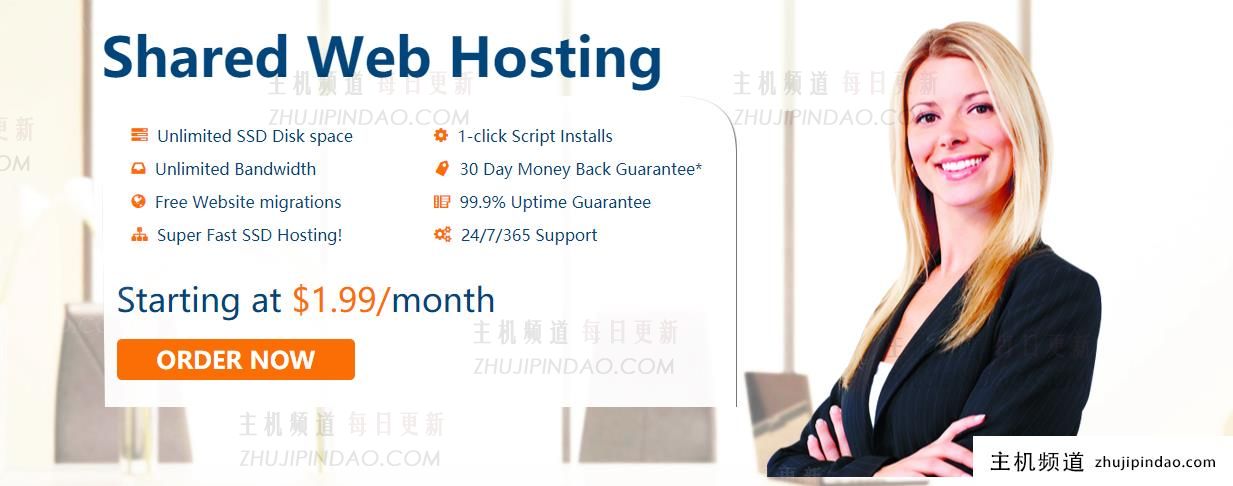





评论前必须登录!
注册